פרסומת
 הסברתי כמה מהיתרונות שבבעלותך משלך שרת וירטואלי פרטי הצורות השונות של אירוח אתרים הוסברו [הסביר טכנולוגיה] קרא עוד חשבון אירוח לפני זמן מה - לא רק שהם מהירים יותר ומסוגלים לארח הרבה יותר מהאתרים שלך, אתה יכול גם קבע את התצורה של Wache Total Cache לביצועים מיטביים כיצד לקבוע את התצורה של הגדרות התוסף הכוללות של תוסף המטמון השונים W3 לבלוג שלךלפני זמן מה דיברתי על היתרונות של התקנת התוסף W3TC בבלוג הוורדפרס שלך בכדי להאיץ את זה במטמון שונים, אך כמה מן הקוראים הבינו מעט בזהירות לגבי ... קרא עוד על ידי התקנת תוספי מטמון מיוחדים של Apache. היום אני הולך להראות לכם כיצד תוכלו להשתמש בו גם כשרת פרוקסי אינטרנט פרטי לגלישה מאובטחת באינטרנט.
הסברתי כמה מהיתרונות שבבעלותך משלך שרת וירטואלי פרטי הצורות השונות של אירוח אתרים הוסברו [הסביר טכנולוגיה] קרא עוד חשבון אירוח לפני זמן מה - לא רק שהם מהירים יותר ומסוגלים לארח הרבה יותר מהאתרים שלך, אתה יכול גם קבע את התצורה של Wache Total Cache לביצועים מיטביים כיצד לקבוע את התצורה של הגדרות התוסף הכוללות של תוסף המטמון השונים W3 לבלוג שלךלפני זמן מה דיברתי על היתרונות של התקנת התוסף W3TC בבלוג הוורדפרס שלך בכדי להאיץ את זה במטמון שונים, אך כמה מן הקוראים הבינו מעט בזהירות לגבי ... קרא עוד על ידי התקנת תוספי מטמון מיוחדים של Apache. היום אני הולך להראות לכם כיצד תוכלו להשתמש בו גם כשרת פרוקסי אינטרנט פרטי לגלישה מאובטחת באינטרנט.
זה מועיל במיוחד במדינות כמו סין, בהן מרבית פתרונות ה- Proxy המסחריים הפסיקו לעבוד לחלוטין. המשך לקרוא לקבלת הסבר מלא כיצד תוכל להשתמש בחשבון אירוח VPS משלך כפרוקסי פרטית.
ראשית, כמה נקודות כדי לפנות:
האם אוכל להשתמש בשיטה זו באמצעות האירוח המשותף שלי, או שהוא צריך להיות שרת VPS או ייעודי?
שיטה זו משתמשת ב- SSH (מעטפת מאובטחת, או "שורת פקודה"), כך שבאופן כללי זה אומר שאתה יכול להשתמש בה רק באמצעות חשבון האירוח הייעודי או הווירטואלי הייעודי שלך. חלק מהמארחים המשותפים מאפשרים גישה ל- SSH, לכן חפש תחילה במסמכי התמיכה של המארח המשותף שלך.
האם אוכל להשתמש בזה כדי להוריד טורנטים או פעילויות לא חוקיות בלתי-סבירות אחרות?
לא. זכור שהתעבורה מנותבת דרך כתובת ה- IP של אתר האינטרנט / השרת שלך, כך שכל מה שאתה עושה ניתן לייחס זאת. אתה משתמש גם בחלק מהקצאת רוחב הפס של חשבון האירוח שלך, כך שהורדת טורנטים תביא במהירות להעלאת עלות האירוח החודשית.
אז מדוע ארצה לעשות זאת?
לפעמים אתה רק רוצה כתובת IP אחרת כשאתה מבקר באתר אינטרנט. זה יכול להיות שימושי במיוחד כאשר מתמודדים עם אתרים ספציפיים למיקום החוסמים מדינות אחרות. במקרים אחרים, ייתכן שמדינתך כבר חוסמת גישה לספקי פרוקסי שונים ידועים, כפי שקורה בסין. השיטה המתוארת כאן תאפשר לך להתעלות מחוץ למדינה הפוגעת ולבצע עסק יומיומי שלך מבלי שתבדוק כל חבילה שתשלח על ידי חומת האש הגדולה.
הגדרת SSH במערכת Windows
אני אתחיל עם Windows שכן התהליך קצת יותר מסובך מאשר ב- Mac OsX או Linux. כדי להשתמש ב- SSH, יהיה עליכם להוריד תוכנת לקוח מיוחדת - במדריך זה אשתמש במאפה. קדימה ו הורד את קובץ putty.exe הבסיסי.
כשאתה פותח את המרק לראשונה, יש כמה הגדרות למלא. הראשון הוא תחום השרת שלך. אם מוגדרים הרבה דומיינים בחשבון האירוח הפרטי שלך, קדימה השתמש באחד מהם, אך יהיה עליהם להיות מאופשרים על ידי SSH ולזכור שהתחברות / סיסמתך יהיו ייחודיים לכל אחד מהם תחום. אני לא מציע להשתמש בחשבון השורש בכדי להתחבר בשום פנים ואופן, גם אם הפעלת אותו.
- הזן את תחום השרת במסך הראשון.
- הקלק על ה SSH תווית בצד הצד השמאלי. ודא שהדחיסה מופעלת.
- הרחב את SSH תווית לחשיפת הגדרות נוספות. על מנהרות במסך, הזן 9090 כנמל המקור ושנה את היעד לדינמי.
- ראשו לראש המסך בו נכנסתם לראשונה לתחום. הזן שם להגדרות שלך בתיבת הטקסט שמתחת להפעלות שנשמרו ואז לחץ על שמור. כעת תוכל ללחוץ על הפגישה השמורה הזו בעתיד כדי לטעון מחדש את כל ההגדרות שלך.
- לבסוף, הכה פתוח. אין דרך לשמור את הסיסמה ואת שם המשתמש שלך, כך שתצטרך להזין אותם מחדש בכל פעם שאתה פותח חיבור. היו לי גם בעיות להדביק את הסיסמה שלי, כך שאם גם אתם, נסו להקליד אותה תו אחד בכל פעם. בפעם הראשונה שתפתח את החיבור, אתה עלול לקבל שגיאת אזהרה בנוגע לאותנטיות של אישורים וכאלה. אם כן, התעלמו ממנה והמשיכו.
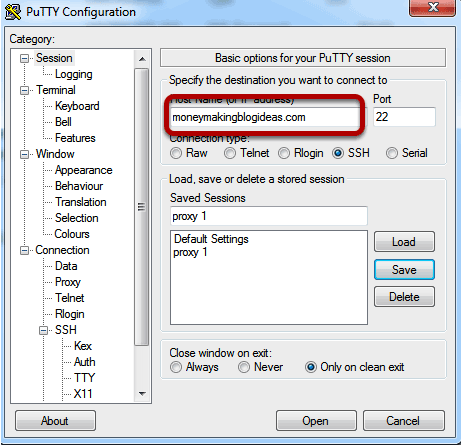

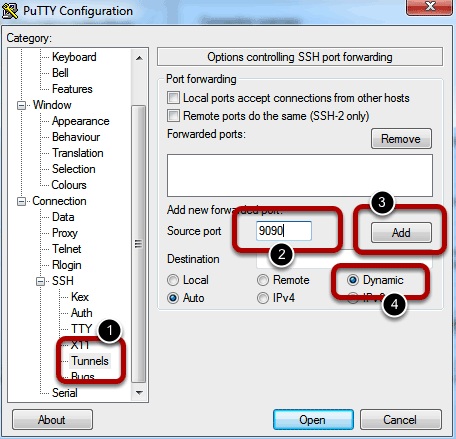
זה עבור חלונות, השאר את חיבור המרק פתוח והעבר לתצורת הדפדפן שלך.
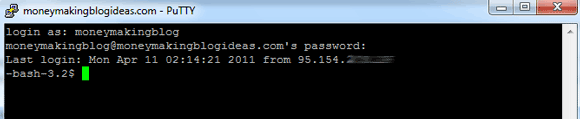
הגדרת SSH ב- Linux / OsX
פתח מסוף והקלד את הפקודה הבאה,
ssh -C2qTnN -D 9090 [email protected]
אחרי שהקלדתם את הסיסמה שלכם, זהו. השאר את הטרמינל פתוח בזמן שאתה ממשיך להגדיר את תצורת הדפדפן שלך.

קביעת תצורה של הדפדפן
אני אסביר כאן כמה דפדפנים אבל בעיקרון אתה רק צריך לשנות את ההגדרות עבור חיבור -> פרוקסי להיות SOCKS5 פרוקסי, עם כתובת האתר מארח מקומי ונמל 9090.
ב- Internet Explorer
לחץ על כלים -> אפשרויות אינטרנט -> חיבורים כרטיסייה. תקתק השתמש בשרת פרוקסי ולחץ מתקדם. מלא רק את ה- proxy של SOCKS ככתובת מארח מקומי ונמל 9090

בפיירפוקס
להיפתח העדפות -> מתקדם -> רשת -> הגדרות -> פרוקסי. בחר תצורת פרוקסי ידנית. מלא את SOCKS מארח ונמל.

לחלופין, אם אתה מנהל מערכת הפעלה הגונה כמו OsX, אתה יכול לשנות את ההגדרות עבור רשת מערכתית רחבה גישה שתשפיע על כל אפליקציות הדפדפנים (זה ייפתח גם עבורכם אם תנסו לשנות את ה- Proxy של Chrome OsX הגדרות). מ העדפות מערכתבחר את ממשק הרשת המתאים שלך (במקרה שלי, אתרנט). תחת פרוקסי בכרטיסייה, סמן כדי לאפשר פרוקסי SOCKS, ואז הקלד את הפרטים בצד ימין.
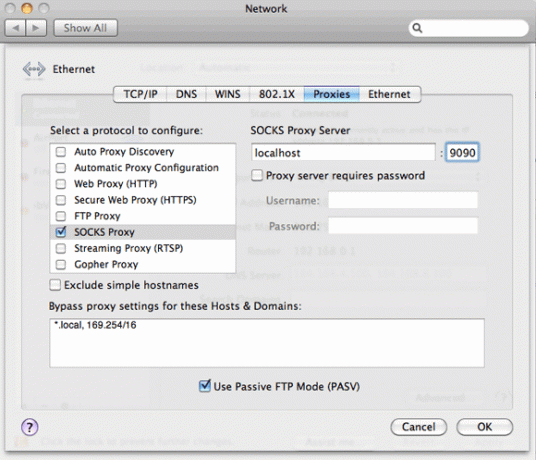
זה לא היה קשה מדי? כמובן שתוכל להגדיר זאת עם כל מחשב לינוקס מרוחק כיצד מנהרת תנועה באינטרנט עם מעטפת מאובטחת של SSH קרא עוד באמת, אבל רציתי להפגין עוד אחד מהיתרונות הרבים שיש לארח פרטי משלך על אירוח משותף איטי, וכמה עוצמה יכולה להיות כמה פקודות לינוקס פשוטות.
זכור, אל תעשה שום דבר לא חוקי בשיטה זו, מכיוון שניתן לאתר אותה בחשבון האירוח שלך ולא נועד לספק אנונימיות של 100%.
אשראי תמונה: תריס סטוק
ג'יימס הוא בעל תואר ראשון בבינה מלאכותית, והוא מוסמך CompTIA A + ו- Network +. הוא המפתח הראשי של MakeUseOf, ומבלה את זמנו הפנוי במשחקי פיינטבול VR ומשחקי לוח. הוא בנה מחשבים אישיים מאז שהיה ילד.


